داشتن یک اتصال اینترنت سریع و قابل اطمینان، تقریباً برای هر کاری که با کامپیوتر یا لپ تاپ ویندوزی خود انجام میدهید، ضروری است. از تماسهای ویدیویی و تماشای آنلاین فیلم و سریال گرفته تا بازیهای آنلاین و گشت و گذار ساده در وب، همه این فعالیتها به یک اینترنت پرسرعت وابسته هستند. در چنین شرایطی، هیچ چیز کلافه کنندهتر از دست و پنجه نرم کردن با سرعت پایین اینترنت نیست، به خصوص زمانی که برای یک سرویس پرسرعت هزینه پرداخت کردهاید. کندی سرعت اینترنت نه تنها میتواند کارهای روزمره شما را مختل کند، بلکه بر روی بهرهوری، سرگرمی و ارتباطات شما نیز تأثیر منفی میگذارد.
چنین مشکلاتی میتوانند ناشی از عوامل مختلفی باشند، از جمله تنظیمات نادرست شبکه، تداخل امواج از دستگاههای نزدیک و حتی وجود بدافزارهایی که پهنای باند اینترنت شما را در پسزمینه مصرف میکنند. خوشبختانه، اغلب این مشکلات با چند مرحله ساده قابل حل هستند. از تنظیمات شبکه و تغییر سرورهای DNS گرفته تا غیرفعال کردن فرآیندهای غیرضروری در پسزمینه، گامهای متعددی وجود دارد که میتوانید برای بهینهسازی اتصال اینترنت و افزایش سرعت اینترنت ویندوز خود بردارید. با این کار، چه برای کار و چه برای تفریح، از نهایت سرعت اتصال خود بهرهمند خواهید شد.
در ادامه، به بررسی این راهکارها میپردازیم تا به شما کمک کنیم سرعت اتصال اینترنت را افزایش داده و تجربه کاربری بهتری در ویندوز 10 و 11 داشته باشید. با دیجی رو همراه باشید.
استفاده از اتصال کابلی یا تغییر به باند وای-فای 5 گیگاهرتز
یکی از عوامل کلیدی که به طور قابل توجهی بر سرعت اینترنت در ویندوز تأثیر میگذارد، نوع اتصال شما است. به عنوان مثال، یک اتصال کابلی از نوع اترنت (Ethernet) معمولاً سرعتهای پایدارتر و سریعتری را در مقایسه با وای-فای ارائه میدهد. دلیل این امر این است که اتصال اترنت از مشکلات رایج وای-فای، مانند تداخل امواج از سایر دستگاهها، کاهش سیگنال به دلیل فاصله زیاد و موانعی مانند دیوارها یا مبلمان که میتوانند قدرت سیگنال را کاهش دهند، جلوگیری میکند.
بنابراین، اگر مودم شما نزدیک لپ تاپ یا کامپیوترتان قرار دارد، حتماً از یک کابل اترنت برای لذت بردن از اتصال پرسرعت و پایدار استفاده کنید. این روش به ویژه برای کارهایی که به پهنای باند زیادی نیاز دارند، مانند دانلود فایلهای حجیم یا استریم ویدیوهای با کیفیت بالا، بسیار موثر است و در حین بازیهای آنلاین، از تأخیر (پینگ) بالا جلوگیری میکند.
اگر استفاده از اتصال کابلی برای شما امکانپذیر نیست، سوئیچ کردن به باند وای-فای 5 گیگاهرتز میتواند به طور چشمگیری به افزایش سرعت اینترنت ویندوز شما کمک کند. اکثر مودمهای مدرن از اتصال دو بانده پشتیبانی میکنند و گزینههای 2.4 گیگاهرتز و 5 گیگاهرتز را ارائه میدهند. شما میتوانید به راحتی از طریق منوی Quick Settings در ویندوز، باند مورد نظر خود را انتخاب کنید.
باند 5 گیگاهرتز به طور معمول سرعت داده بالاتری را ارائه میدهد و نسبت به باند 2.4 گیگاهرتز کمتر شلوغ است. باند 2.4 گیگاهرتز اغلب توسط تعداد زیادی از دستگاههای خانگی و گجتهای بلوتوثی به اشتراک گذاشته میشود، که همین امر باعث تداخل و کندی سرعت میشود. به دلیل همین تداخل کمتر، باند 5 گیگاهرتز سرعتهای قابل اعتمادتر و پایدارتری را فراهم میکند. تنها نکتهای که باید در نظر داشته باشید این است که باند 5 گیگاهرتز برد کوتاهتری نسبت به باند 2.4 گیگاهرتز دارد، بنابراین برای عملکرد بهینه، باید به مودم نزدیکتر باشید.
غیرفعال کردن Metered Connection و تغییر سرور DNS
ویژگی Metered Connection (اتصال محدود) در ویندوز به شما کمک میکند تا در مصرف داده صرفهجویی کنید، که این قابلیت به خصوص اگر از یک بسته اینترنتی با حجم محدود استفاده میکنید یا اینترنت گوشی خود را به عنوان هاتاسپات (Hotspot) به اشتراک گذاشتهاید، بسیار مفید است. با این حال، اگر نگرانی بابت مصرف داده ندارید، بهتر است این ویژگی را غیرفعال کنید؛ زیرا میتواند سرعت اینترنت شما را محدود کند. برای انجام این کار، برنامه Settings را باز کرده و به بخش Network & internet بروید. سپس، نوع اتصال خود (Wi-Fi یا Ethernet) را انتخاب کرده و گزینه “Metered connection” را غیرفعال کنید.
یکی دیگر از راههای مؤثر برای افزایش سرعت اینترنت ویندوز، تغییر سرور DNS (مخفف Domain Name System) در کامپیوتر شما است. DNS وظیفه ترجمه نام وبسایتها به آدرسهای IP را بر عهده دارد. اگر سرور DNS فعلی شما کند یا غیرقابل اطمینان باشد، میتواند باعث تأخیر در بارگذاری وبسایتها شود. سوئیچ کردن به یک سرور DNS سریعتر و قابل اعتمادتر، مانند DNS گوگل (8.8.8.8 و 8.8.4.4) یا DNS کلودفلر (1.1.1.1 و 1.0.0.1)، میتواند تجربه مرور وب شما را به میزان قابل توجهی بهبود ببخشد. در اینجا نحوه تغییر سرور DNS در ویندوز آمده است:
- با فشار دادن کلیدهای Windows + I، برنامه Settings را باز کنید.
- به بخش Network & internet بروید و در سمت راست، بر روی گزینه Properties کلیک کنید.
- در کنار “DNS server assignment”، روی دکمه Edit کلیک کنید.
- از منوی کشویی، گزینه Manual را انتخاب کنید.
- سوئیچ مربوط به IPv4 را فعال کنید.
- آدرسهای DNS اصلی و جایگزین را به ترتیب در فیلدهای Preferred DNS و Alternate DNS وارد کنید.
- برای اعمال تغییرات، روی دکمه Save کلیک کنید.
مدیریت مصرف اینترنت توسط برنامههای در حال اجرا در پسزمینه
اجرای تعداد زیادی برنامه در پسزمینه میتواند به طور محسوسی بر سرعت اینترنت شما تأثیر منفی بگذارد، به خصوص اگر این برنامهها برای کارهایی مانند همگامسازی دادهها، دانلود بهروزرسانیها یا آپلود فایلها، پهنای باند زیادی مصرف کنند. یکی از راههای شناسایی چنین برنامههایی، بررسی میزان مصرف داده در ویندوز است. برای انجام این کار، مراحل زیر را دنبال کنید:
- کلیدهای Windows + I را فشار دهید تا برنامه Settings باز شود.
- به بخش Network & internet بروید و روی Advanced network settings کلیک کنید.
- در قسمت More settings، روی Data usage کلیک کنید.
در این منو، لیستی از برنامهها و میزان مصرف داده آنها را مشاهده خواهید کرد. میتوانید از منوی کشویی فیلتر در گوشه بالا سمت راست استفاده کنید تا میزان مصرف داده را برای 7 روز یا 24 ساعت گذشته مشاهده کنید. پس از شناسایی برنامههایی که پهنای باند شما را بیدلیل مصرف میکنند، میتوانید آنها را به صورت دستی ببندید. همچنین میتوانید از اجرای این برنامهها در پسزمینه جلوگیری کنید تا دیگر نگران مصرف اینترنت آنها نباشید.
برای برنامههایی مانند Microsoft Store، میتوانید با مراجعه به تنظیمات آن، بهروزرسانیهای خودکار را غیرفعال کنید. برای OneDrive، میتوانید با تغییر تنظیمات آن، میزان مصرف پهنای باند را محدود کنید. علاوه بر این، میتوانید بهروزرسانیهای خودکار ویندوز را در کامپیوتر خود غیرفعال کنید تا مانع از مصرف پهنای باند در زمانی شوید که انتظارش را ندارید. با انجام این اقدامات، میتوانید مطمئن شوید که اتصال اینترنت شما بر روی کارهایی که به طور فعال با آنها مشغول هستید، مانند مرور وب، استریم یا بازی کردن، متمرکز خواهد بود و به این ترتیب، به افزایش سرعت اینترنت ویندوز خود کمک میکنید.
غیرفعال کردن افزونههای مرورگر و پاک کردن دادههای مرور وب
استفاده از افزونههای مرورگر، چه برای افزایش بهرهوری، چه برای حفظ حریم خصوصی یا سفارشیسازی، میتواند تجربه مرور وب شما را به شدت بهبود ببخشد. با این حال، افزونههایی که به درستی طراحی نشدهاند، ممکن است بر عملکرد مرورگر تأثیر منفی گذاشته و به طور بالقوه سرعت اینترنت شما را کاهش دهند.
برای اینکه متوجه شوید آیا افزونههای شما باعث کندی سرعت شدهاند یا خیر، سعی کنید از مرورگر خود در حالت ناشناس (Incognito) یا خصوصی استفاده کنید که در این حالت، افزونهها غیرفعال هستند. اگر متوجه افزایش قابل توجه سرعت شدید، به احتمال زیاد یک یا چند افزونه باعث ایجاد مشکل شدهاند. برای حل این مشکل، افزونههای مشکلساز را غیرفعال یا حذف کنید. در مرورگرهایی مانند کروم (Chrome)، اج (Edge) یا فایرفاکس (Firefox)، میتوانید با کلیک روی آیکون سه نقطه (منو) و انتخاب Extensions از لیست، افزونههای خود را مدیریت کنید. از آنجا، میتوانید هر افزونهای را که دیگر به آن نیاز ندارید، غیرفعال یا حذف کنید.
علاوه بر مدیریت افزونهها، باید حافظه کش (Cache) و کوکیهای مرورگر خود را نیز پاک کنید. با گذشت زمان، فایلهای کش و دادههای موقت ذخیره شده میتوانند انباشته شده و مرورگر شما را کند کنند و باعث شوند که وبسایتها با تأخیر بارگذاری شوند. برای پاک کردن کش و کوکیها در کروم یا اج، کلیدهای میانبر Ctrl + Shift + Delete را فشار دهید تا پنل “Clear Browse data” باز شود. در این پنل، از منوی کشویی، “All time” را انتخاب کنید. سپس، تیک گزینههای “Cookies and other site data” و “Cached images and files” را بزنید. در نهایت، روی دکمه Clear data کلیک کنید تا فایلهای غیرضروری پاک شوند. به همین ترتیب، میتوانید در هر مرورگر دیگری که از آن استفاده میکنید، کش و کوکیها را پاک کنید تا به افزایش سرعت اینترنت ویندوز کمک کنید.
بررسی وجود جاسوسافزارها و ویروسها
جاسوسافزارها (Spyware) و سایر نرمافزارهای مخرب نیز میتوانند تأثیر منفی بر اتصال اینترنت شما در ویندوز داشته باشند. این برنامههای مضر ممکن است به صورت مخفیانه پهنای باند را مصرف کرده، در فرآیندهای مرورگر اختلال ایجاد کنند، یا وظایفی را در پسزمینه اجرا کنند که منابع سیستم را بیهود مصرف میکند؛ همه این موارد میتوانند به کاهش عملکرد منجر شوند. اگر کامپیوتر شما به چندین بدافزار آلوده باشد، تأثیر آن بر سرعت اینترنت میتواند بدتر شود. نشانههای رایج آلودگی به جاسوسافزارها شامل باز شدن خودکار وبسایتهای تصادفی، عملکرد کند یا نامنظم سیستم و رفتارهای غیرعادی مانند تایپ خودکار توسط کیبورد است!
ویروسها نیز میتوانند در کامپیوتر ویندوزی شما هرج و مرج ایجاد کرده و سرعت اینترنت را بیشتر کاهش دهند. این ویروسها میتوانند به سیستم شما نفوذ کرده، فایلهای مهم را خراب کنند و منابع شبکه را مصرف کنند و در نتیجه، اتصال شما را کند کنند. اغلب، این تهدیدات به صورت مخفیانه در پسزمینه فعالیت میکنند، دادههایی را ارسال و دریافت میکنند که پهنای باند را مصرف کرده و سرعت دانلود و آپلود را کاهش میدهد.
برای محافظت از سیستم خود، نصب یک نرمافزار آنتیویروس قابل اعتماد مانند Norton 360، Bitdefender یا Malwarebytes ضروری است. علاوه بر این، برنامه امنیتی داخلی ویندوز (Windows Security) نیز با اسکن خودکار تهدیدات و حفظ امنیت سیستم، یک سپر دفاعی قوی محسوب میشود.
اجرای گامهای فوق میتوانند به بهبود سرعت اینترنت در ویندوز 10 یا 11 شما کمک کند. با این حال، اگر همچنان در تمام دستگاههای خود با مشکل سرعت مواجه هستید، بهتر است با ارائه دهنده خدمات اینترنت (ISP) خود تماس بگیرید. آنها میتوانند مشکلات مربوط به سرویس، مانند قطعی شبکه یا محدودیتهای طرح، را تشخیص داده و راهحلهایی را ارائه دهند.


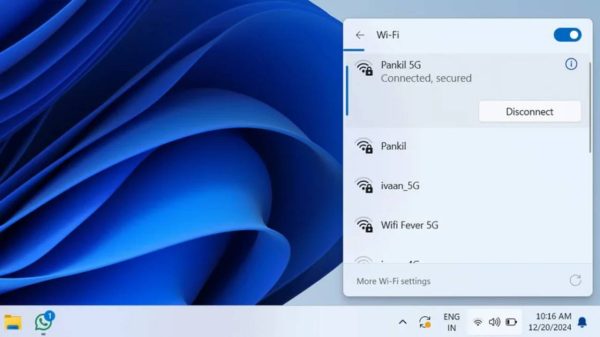
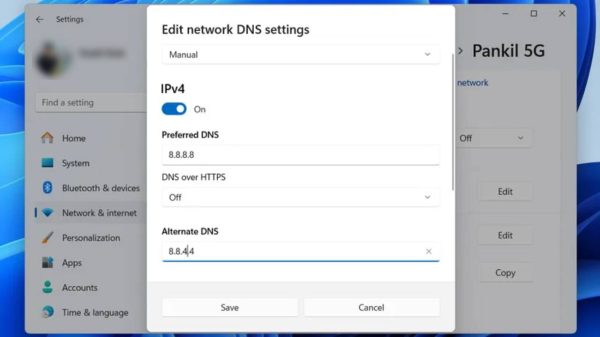
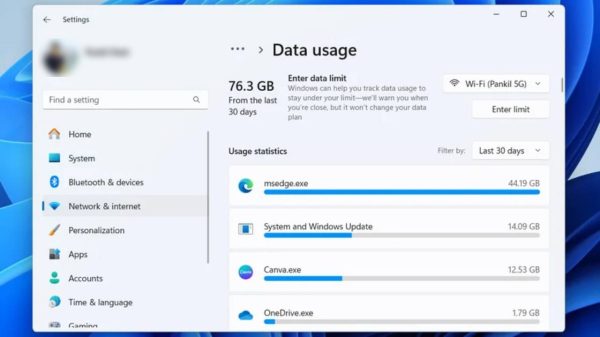
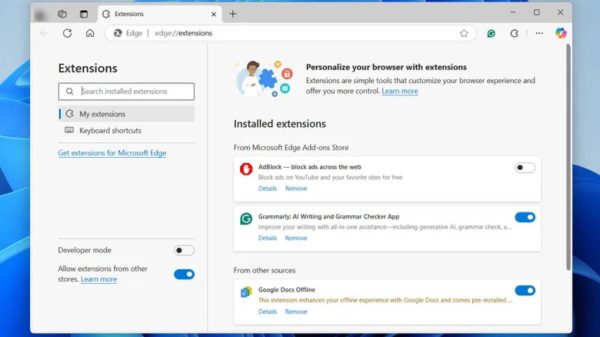
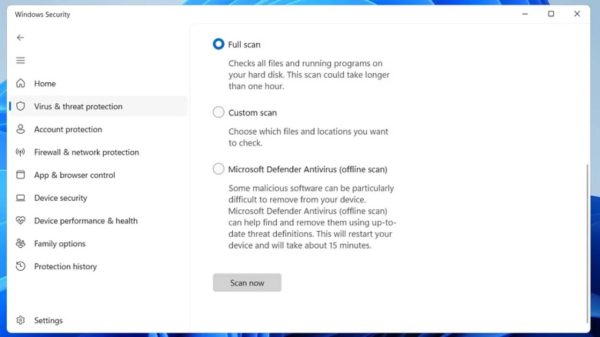
![بازی های دونفره ps5 این 10تا هستند! [+داستان بازی و حجم] بازی های دونفره ps5](https://digiro.ir/wp-content/uploads/2025/08/digiro.ir-184-150x150.jpg)








